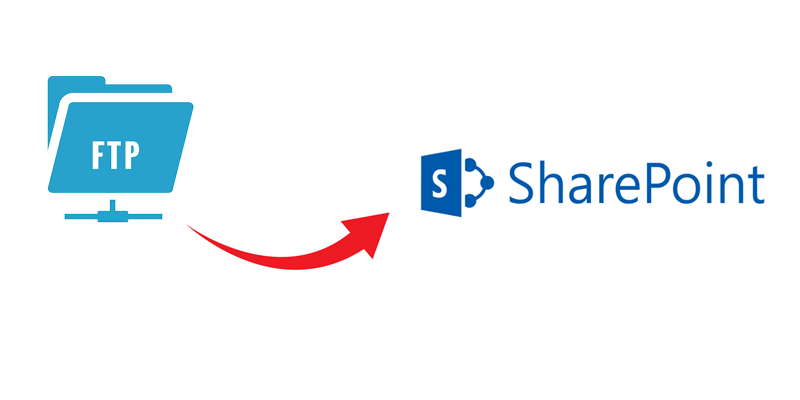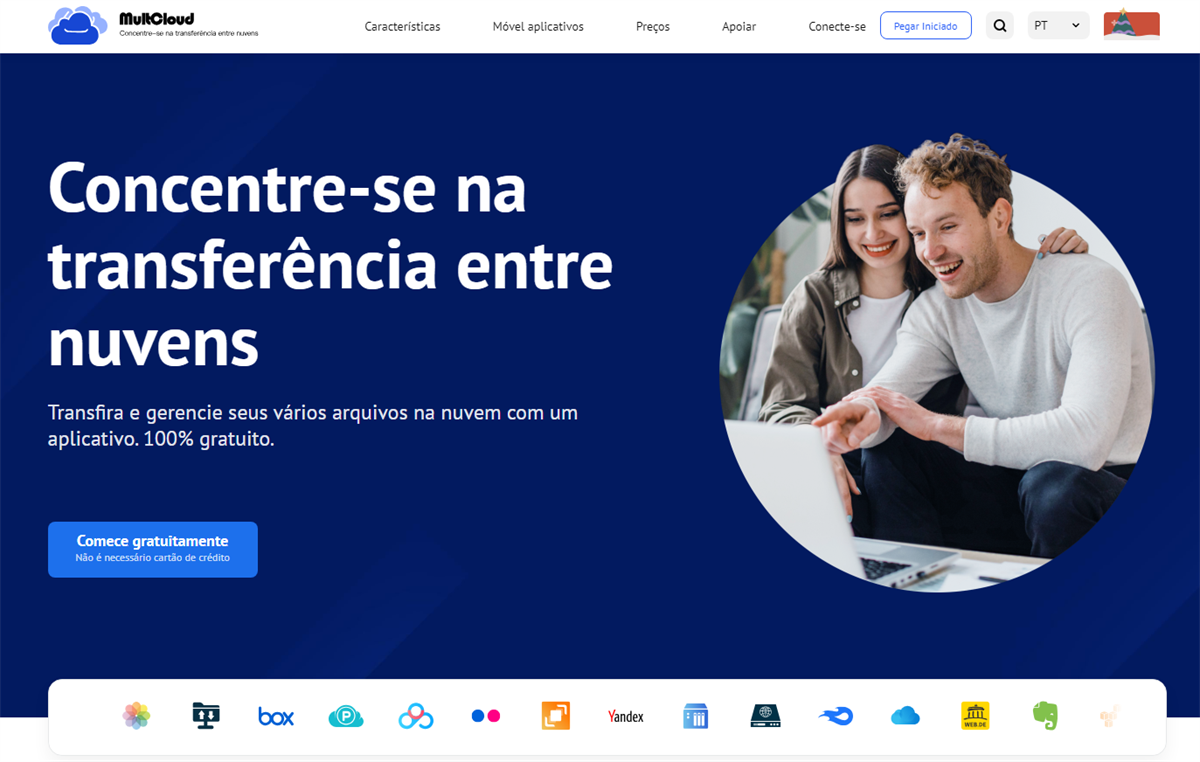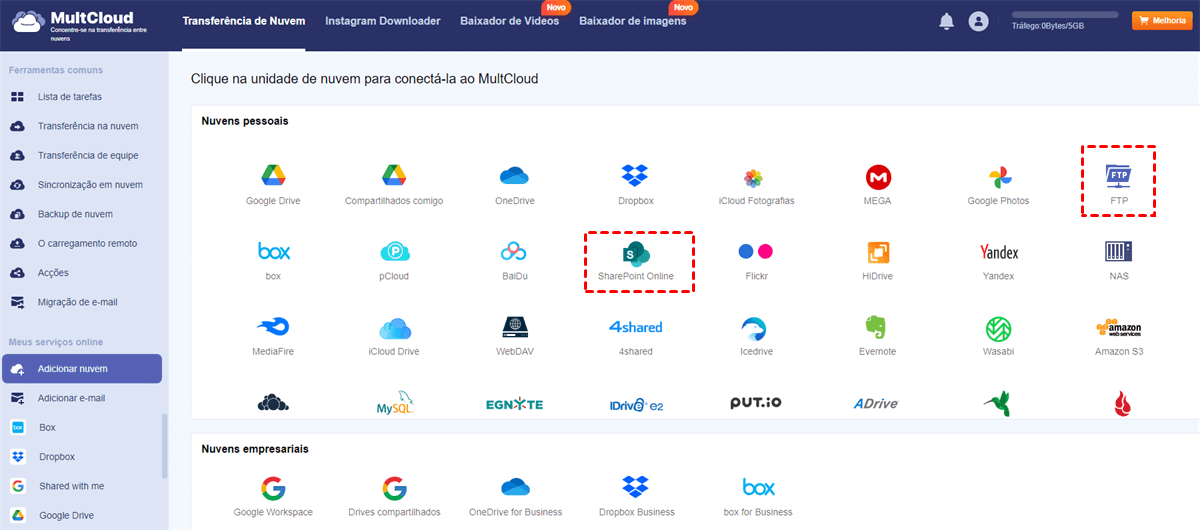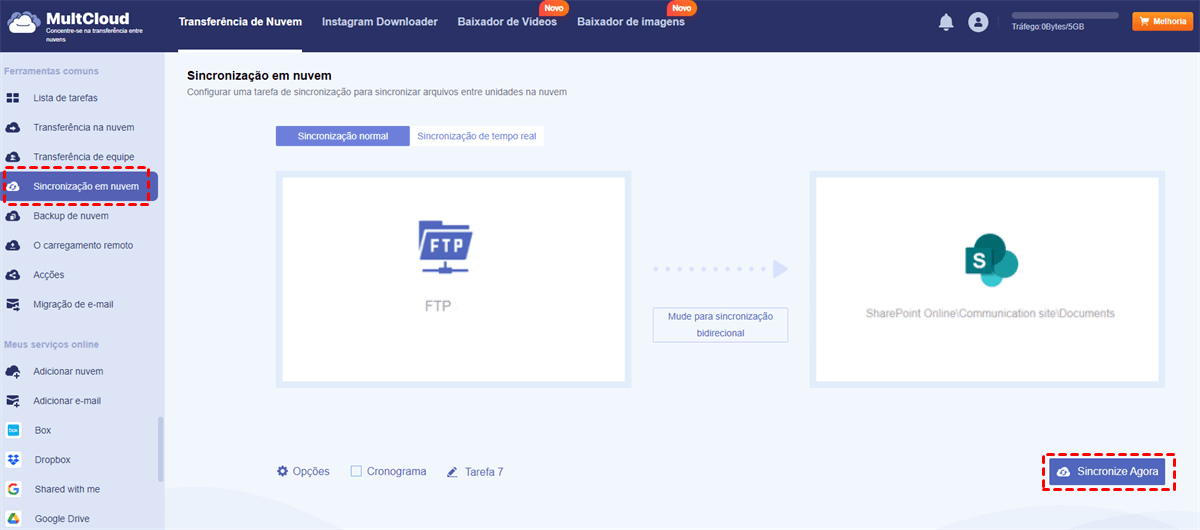Pesquisa Rápida:
Caso de Usuário: É Possível Fazer FTP para o SharePoint Online
Estou apenas me perguntando se consigo fazer FTP para o SharePoint Online. Não tenho certeza se isso é possível... mas posso fazer o FTP de arquivos para uma biblioteca de documentos do SharePoint?
- Pergunta da Comunidade de Tecnologia da Microsoft
Por Que Fazer FTP para o SharePoint Online?
O FTP, abreviação de file transfer protocol (protocolo de transferência de arquivos), é um protocolo de comunicação confiável e padrão que é usado para transferir arquivos de um servidor para um cliente em uma rede de computadores. Enquanto o SharePoint é um serviço inteligente de colaboração online para organizações e empresas, que oferece muitos recursos práticos para melhorar a eficiência do trabalho. Existem muitos benefícios e vantagens se os usuários fizerem FTP para o SharePoint, por exemplo:
- Sistema Flexível de Gerenciamento de Documentos. Um sistema de gerenciamento de documentos oferece aos usuários uma maneira estruturada de salvar, gerenciar e rastrear documentos. O SharePoint oferece aos usuários uma plataforma conveniente e inteligente para gerenciar e lidar com diferentes dados de forma eficiente.
- Compartilhamento Inteligente de Documentos. O SharePoint permite que os usuários criem sites e adicionem novos eventos. Ao configurar permissões, outras pessoas podem visualizar e/ou editar os dados no site. Isso é muito útil quando os líderes desejam compartilhar alguns arquivos importantes e pedir aos funcionários que deem conselhos.
Além disso, todos os dados no SharePoint podem ser salvos de forma segura, pois até mesmo o arquivo individual pode ser configurado como seguro. Além disso, os usuários podem acessar os arquivos do SharePoint em qualquer lugar, a qualquer momento e de qualquer dispositivo. Portanto, é possível fazer FTP de um arquivo para o SharePoint? Como fazer o FTP de arquivos para o SharePoint Online? Mostraremos o melhor e mais rápido método na seção a seguir.
Como Fazer FTP para o SharePoint Online
Já que não há uma maneira direta de FTP dados para o SharePoint Online, a maneira mais conveniente de FTP dados para o SharePoint Online é aproveitar um serviço especializado de terceiros chamado MultCloud. MultCloud é um gerenciador de arquivos em nuvem baseado na web que permite aos usuários gerenciar vários serviços em nuvem em um só lugar.
No momento, o MultCloud suporta muitos serviços em nuvem populares no mercado, como iCloud Drive, iCloud Photos, Icedrive, 4Shared, Google Drive, Google Photos, FTP, SharePoint Online, OneDrive, Dropbox, Flickr, MEGA, Amazon S3, Wasabi, entre outros. Portanto, os usuários podem gerenciar esses serviços em nuvem através do MultCloud, o que evita a alternância frequente de contas.
Quando os usuários desejam enviar arquivos via FTP para o SharePoint Online, o MultCloud pode solucionar isso facilmente, pois oferece migração gratuita e rápida entre nuvens. Além disso, possui as seguintes virtudes:
- Velocidade de Migração Líder no Setor. Mesmo com um grande número de arquivos para mover, o MultCloud pode concluí-lo o mais rápido possível com a velocidade mais rápida.
- Migrar Dados em Segundo Plano. O MultCloud oferece aos usuários 5GB de tráfego de dados gratuitos por mês para realizar migrações entre nuvens. Mesmo se a conexão de internet for interrompida, o MultCloud pode executar a tarefa em segundo plano assim que começar.
- Opções de Agendamento. O MultCloud permite que os usuários configurem tarefas automáticas e existem 4 opções, incluindo execução em um horário regulamentado, diariamente, semanalmente ou mensalmente. Após a configuração, o MultCloud executará automaticamente. Por exemplo, você pode transferir o bucket S3 para outra conta automaticamente.
Agora, você pode seguir as etapas abaixo para aprender como sincronizar FTP com o SharePoint Online via MultCloud:
Etapa 1: Acesse o MultCloud na web e faça um cadastro usando seu email preferido. Alternativamente, você pode usar uma conta do Google/Facebook para fazer login.
Passo 2: Pressione o Adicionar nuvem , toque no ícone do SharePoint Online e conceda acesso ao MultCloud, seguindo as operações mostradas a você. Em seguida, aplique da mesma forma para adicionar o FTP (adicionar o endereço do servidor FTP, o nome de usuário FTP e a senha FTP no menu pop-up).
Passo 3: Agora, vá para a seção Sincronização em nuvem na barra lateral esquerda e você verá duas caixas. Toque na primeira caixa para escolher FTP como a origem e o SharePoint como o destino. Depois disso, você pode iniciar a tarefa clicando na guia Sincronize Agora .
Dica: Os sites no SharePoint Online que o MultCloud pode acessar são limitados. Lá, você pode escolher Documentos de um Site de Comunicação.
Desta forma, os dados do FTP podem ser sincronizados com o SharePoint Online com sucesso. Então, você pode acessar e gerenciar os dados no SharePoint com eficiência. Ao tocar no botão Agendar, você pode configurar tarefas automáticas. Além disso, existem 9 modos de sincronização em nuvem inteligentes (pressionando Opções). Cada modo de sincronização tem seus próprios benefícios e vantagens, e você pode escolher o modo de sincronização adequado com base na sua situação. Por exemplo, Sincronização de espelho significa que o MultCloud irá excluir os arquivos extras no diretório de destino e manter os arquivos nos diretórios de origem e destino iguais.
Também, se você está se perguntando como sincronizar de nuvem para nuvem ao usar outros serviços de armazenamento em nuvem, o MultCloud ainda é a primeira opção que você pode experimentar. Tudo o que você precisa mudar são os diretórios de origem e destino.
Palavras Finais
Isso é tudo sobre como fazer FTP para o SharePoint Online. De qualquer forma, o MultCloud pode ajudar você a resolver muitos problemas de migração de dados quando você deseja mover dados entre serviços em nuvem e contas em nuvem. Além do recurso de sincronização mencionado acima, ele também oferece outros recursos inteligentes, como Transferência na nuvem, Backup de nuvem, O carregamento remoto e Transferência de equipe.
Aqui estão alguns detalhes:
- Transferência na nuvem: O MultCloud oferece aos usuários uma maneira direta de transferir dados entre serviços em nuvem sem precisar baixar e fazer upload. Usando esse recurso, os usuários podem evitar um processo de download e upload trabalhoso ao mover dados.
- Backup de nuvem: O MultCloud permite que os usuários façam backup de dados de uma nuvem para outra de maneira eficiente e oferece o recurso de Restauração para recuperar dados perdidos quando os usuários perceberem que os dados estão faltando nas nuvens. Por exemplo, você pode fazer backup do Synology NAS no OneDrive sem esforço algum.
- O carregamento remoto: O MultCloud também oferece aos usuários uma maneira inteligente de baixar/fazer upload de arquivos a partir de links de URL, arquivos de torrent e links magnéticos para qualquer nuvem que o MultCloud suporta, como Google Drive, OneDrive, SharePoint Online, etc.
- Transferência de equipe: Além de nuvens individuais, o MultCloud também suporta nuvens empresariais como OneDrive for Business, Dropbox Business, Google Workspace e muito mais. Se os usuários desejam fazer a migração de dados entre nuvens empresariais, esse recurso pode alcançar o objetivo de forma simplificada.
MultCloud Suporta Nuvens
-
Google Drive
-
Google Workspace
-
OneDrive
-
OneDrive for Business
-
SharePoint
-
Dropbox
-
Dropbox Business
-
MEGA
-
Google Photos
-
iCloud Photos
-
FTP
-
box
-
box for Business
-
pCloud
-
Baidu
-
Flickr
-
HiDrive
-
Yandex
-
NAS
-
WebDAV
-
MediaFire
-
iCloud Drive
-
WEB.DE
-
Evernote
-
Amazon S3
-
Wasabi
-
ownCloud
-
MySQL
-
Egnyte
-
Putio
-
ADrive
-
SugarSync
-
Backblaze
-
CloudMe
-
MyDrive
-
Cubby